※本サイトで紹介している商品・サービス等の外部リンクには、アフィリエイト広告が含まれる場合があります。

この図形を真ん中に置きたい!一発で真ん中に移動させる方法はないの?

テキストを画面の中心に置いたのに、いじり直したらズレる……なぜ?
と困ったことはありませんか?
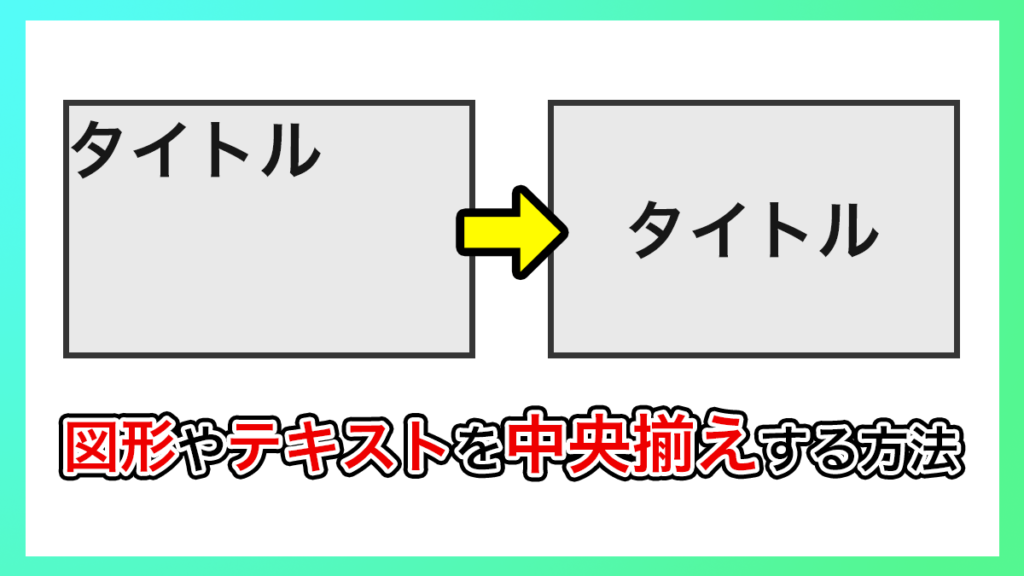
テロップをはじめとして、テキストや図形が中央に来る配置をする機会は非常に多いです。しかし、手動で位置調整をするのは非常に手間となります。
実は、テキストや図形を一瞬で真ん中に移動させるボタンが存在します。
そこで今回は、Premiere Pro2025における
・テキストや図形を真ん中に配置する方法
・中央揃えに関するトラブルシューティング
について解説します。
テキストや図形を真ん中に配置する方法
テキストや図形を真ん中に配置する方法
まずはじめに、タイムラインに配置してあるテキスト・図形のクリップをクリックして選択状態にします。

①プロパティパネルの一番上に表示されているテキスト・図形をクリックするか、②プログラムモニターにあるテキスト・図形をクリックして選択状態にしましょう。
(※プロパティパネルが見当たらない場合は、画面上部にあるメニューバーの「ウィンドウ」を押し、表示された中にある「プロパティ」をクリックしてみてください)
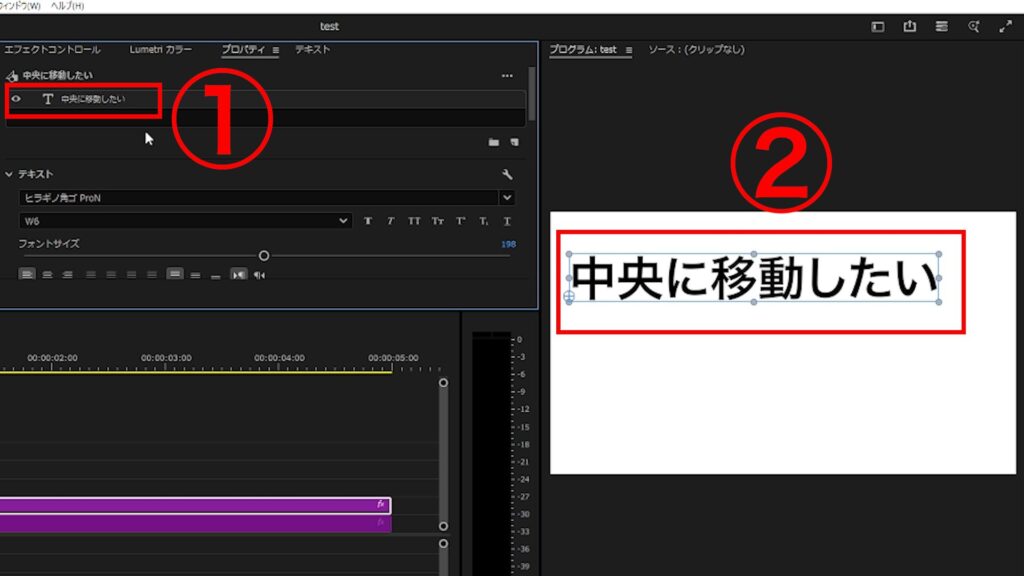
プロパティパネルを下にスクロールしていくと、「整列と変形」という項目が出てきます。「整列」の欄にある2つのマーク(画像赤枠参照)をクリックしましょう。
(※これらは「水平方向に中央揃え」と「垂直方向に中央揃え」という機能です)
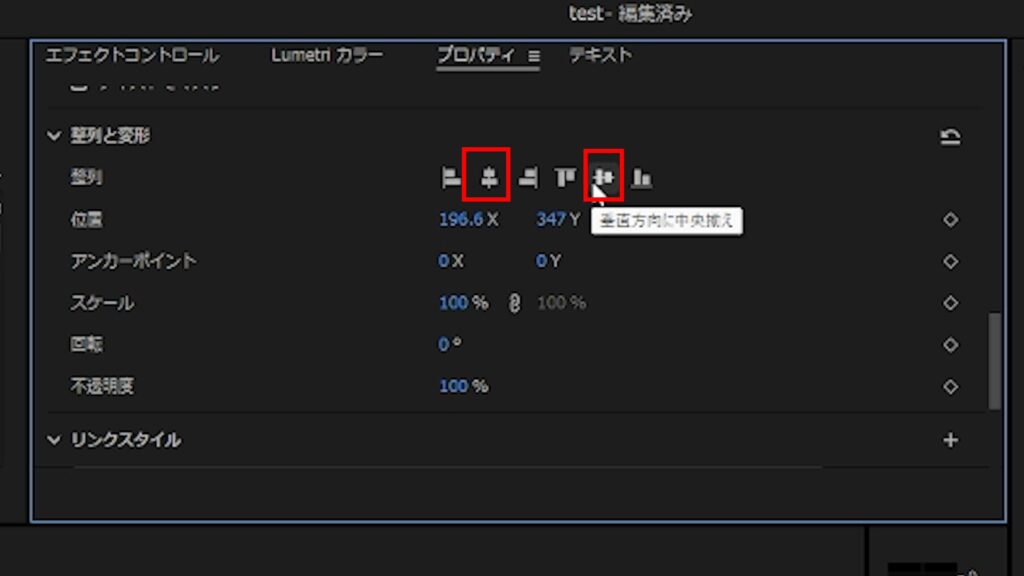
問題がなければ、テキスト・図形が画面中央に配置されます。
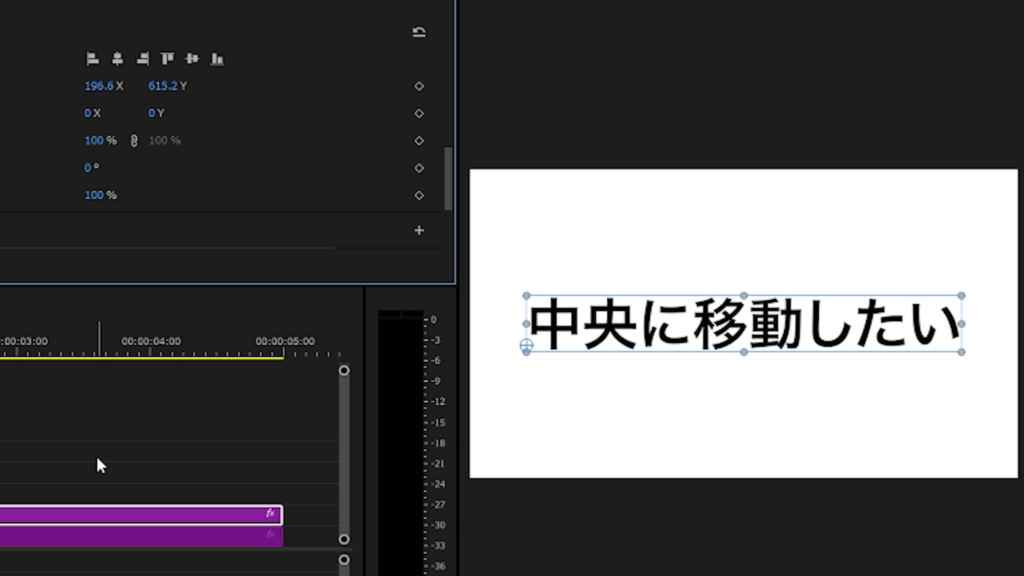
整列と変形が見当たらない場合
もし、「整列と変形」の2つのマークを見付けることができない場合、以下の記事を参考にしてください。Premiere Pro 2025以前のバージョンだと、「整列と変形」が「プロパティパネル」ではなく「エッセンシャルグラフィックスパネル」に存在している可能性があります。
テキストを編集したら中央からズレてしまった場合
中央揃えした後にテキストを編集すると、中央からズレてしまい、中央揃えのやり直しをしなければならないことがあります。

そのような場合には、「整列と変形」の2つのボタンを押す前に「テキストを中央揃え」をクリックしておくとズレなくなる可能性があります。詳しくは以下を参考にしてください。
(以下記事では「エッセンシャルグラフィックスパネル」の中に「テキストを中央揃え」ボタンがあると解説していますが、Premiere Pro 2025ユーザーの方は「プロパティパネル」の中にこのボタンが存在します)
説明は以上です。お疲れ様でした。
⚠Adobeの更新時期が近いのに、どの方法が安く済むのか分からず、つい更新を後回しにしていませんか?
少しでも安く使い続けたい気持ちはあっても、それを調べるのは正直面倒ですよね。
以前、お得なやり方でライセンスを購入できた方でも、その方法が今も同じように安いとは限りません。
何も調べずにいつもの流れで更新すると、知らないうちに余計な費用を払ってしまうかもしれません。無駄な出費を避けたい方は、こちらの記事をチェックしてみてください。
その他:初心者デザイナー・動画クリエイターの方へ

本記事を読んでくださっている方は、動画クリエイター・デザイナーを目指して勉強中の方、もしくは未経験からご自身で学びながら案件をこなしている方が多いのではないでしょうか?
「学んだスキルを使って、自分のペースで働きながら収入を得たい!」
「会社に縛られず、好きな場所で好きな仕事をして生活できるようになりたい……!!」
クラウドソーシングサイトでは学んだスキルを実際の仕事で活かしながらお金を稼ぐことができるので、「好きなことを仕事にして稼ぐ」第一歩を踏み出せます。
さらに、実績が増えて「○件の制作経験あり」とプロフィールに書けるようになると、企業からの仕事依頼や就職できるチャンスが増え、稼ぎにつながります。

筆者はかつて、個人のクリエイターとしてクラウドソーシングサイトで仕事をしていましたが、そこで実績を積むことが出来たため、今は理想的な会社でデザイナーとして働けています。
実績を積むことは、個人で自由に仕事することにも、就職して安定した収入を得ることにもつながりますよ!
そんな初心者におすすめのクラウドソーシングサイトをまとめた記事がこちらです。
大学生向けとしていますが、社会人や副業を考えている方にも十分役立つ内容になっています。








